一、IDEA是什么?
IEAD是JetBrains公司开发的专用于java开发的一款集成开发环境。由于其功能强大且符合人体工程学(就是更懂你)的优点,深受java开发人员的喜爱。目前在java开发工具中占比3/4。如果你要走java开发方向,那么IDEA是一款不可不学的java开发工具。
二、认识IntelliJ IDEA
1.JetBrains 公司介绍
IDEA,是 JetBrains (JetBrains: Essential tools for software developers and teams)公司的产品,该公司成立于2000年,总部位于捷克的布拉格,致力于为开发者打造最高效智能的开发工具。JetBrains 公司旗下还有很多产品,均在世界上名列前茅。如:
- WebStorm:用于开发 JavaScript、HTML5、CSS3 等前端技术
- PyCharm:用于开发 python
- PhpStorm:用于开发 PHP
- RubyMine:用于开发 Ruby/Rails
- AppCode:用于开发 Objective - C/Swift
- CLion:用于开发 C/C++
- DataGrip:用于开发数据库和 SQL
- Rider:用于开发.NET
- GoLand:用于开发 Go
2.IntelliJ IDEA 介绍
IDEA,全称IntelliJ IDEA,是 Java 语言的集成开发环境,目前已经(基本)代替了Eclipse的使用。IDEA 在业界被公认为是最好的 Java 开发工具(之一),因其功能强悍、设置人性化,而深受Java、大数据、移动端程序员的喜爱。
a)IDEA的主要优势
① 强大的整合能力。比如:Git、Maven、Spring等

② 开箱即用的体验(集成版本控制系统、多语言支持的框架随时可用,无需额外安装插件),符合人体工程学(高度智能:快速的智能代码补全、实时代码分析、可靠的重构工具 )

③ 提示功能的快速、便捷、范围广 。好用的快捷键和代码模板。精准搜索
三、IDEA的下载
1.下载网址
Download IntelliJ IDEA – The Leading Java and Kotlin IDEDownload the latest version of IntelliJ IDEA for Windows, macOS or Linux.![]() https://www.jetbrains.com/idea/download/#section=windows
https://www.jetbrains.com/idea/download/#section=windows
2.版本说明
- IDEA 分为两个版本: 旗舰版(Ultimate)和 社区版(Community)。
- IDEA的大版本每年迭代一次,大版本下的小版本(如:2022.x)迭代时间不固定,一般每年3个小版本。
- 两个不同版本的详细对比,可以参照官网:
JetBrains Products Comparison![]() https://www.jetbrains.com/idea/features/editions_comparison_matrix.html
https://www.jetbrains.com/idea/features/editions_comparison_matrix.html
- 官网提供的详细使用文档:
Getting started | IntelliJ IDEA Documentation![]() https://www.jetbrains.com/help/idea/meet-intellij-idea.html
https://www.jetbrains.com/help/idea/meet-intellij-idea.html 
四、IDEA的安装与卸载
1.IDEA的安装
a)安装前的准备(对计算机系统的要求)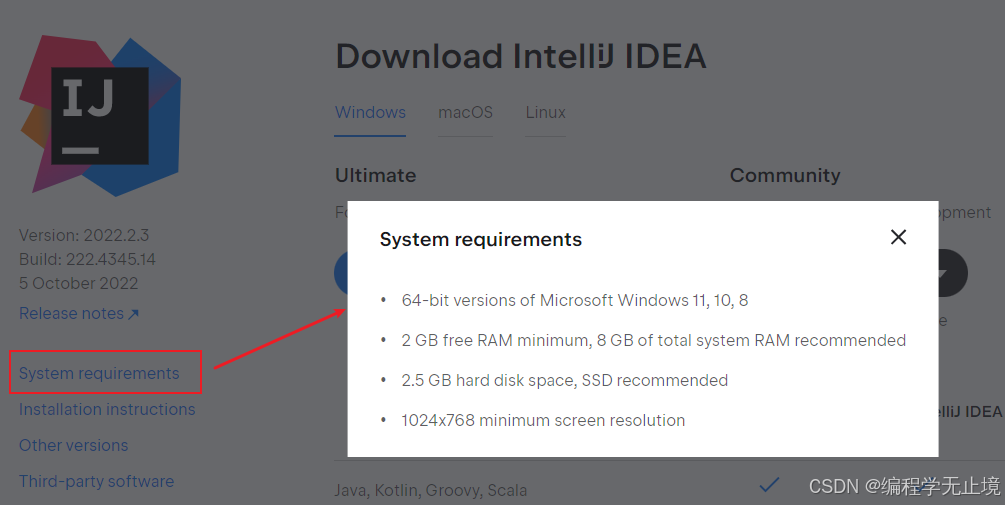
从安装上来看,IntelliJ IDEA 对硬件的要求似乎不是很高。可是在实际开发中并不是这样的,因为 IntelliJ IDEA 执行时会有大量的缓存、索引文件,所以如果你正在使用 Eclipse / MyEclipse,想通过 IntelliJ IDEA 来解决计算机的卡、慢等问题,这基本上是不可能的,本质上你应该对自己的硬件设备进行升级。
b)安装步骤一:双击下载完的安装包,直接安装。
c)安装步骤二:欢迎安装界面,点击next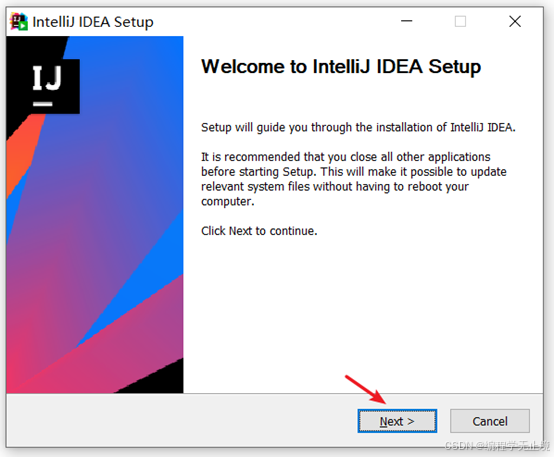
d)是否删除电脑上低版本的IDEA(如果有,可以选择忽略,如果需要卸载,记得勾选下面的保留旧的设置和配置。 )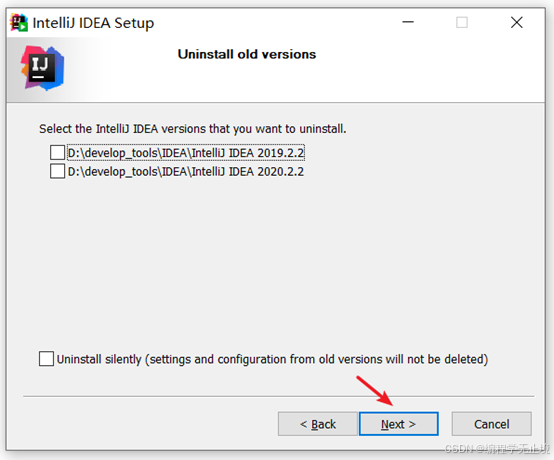
e)选择安装目录:要避免全路径下有中文或空格。

f)创建桌面快捷图标等。建议不关联文件后缀名。

g)在【开始】菜单新建一个文件夹(这里需要确认文件夹的名称),来管理IDEA的相关内容。点击install。

H)进度条走完,完成安装。勾选重启电脑,完成安装操作。

2.IDEA的卸载
a)找到控制面板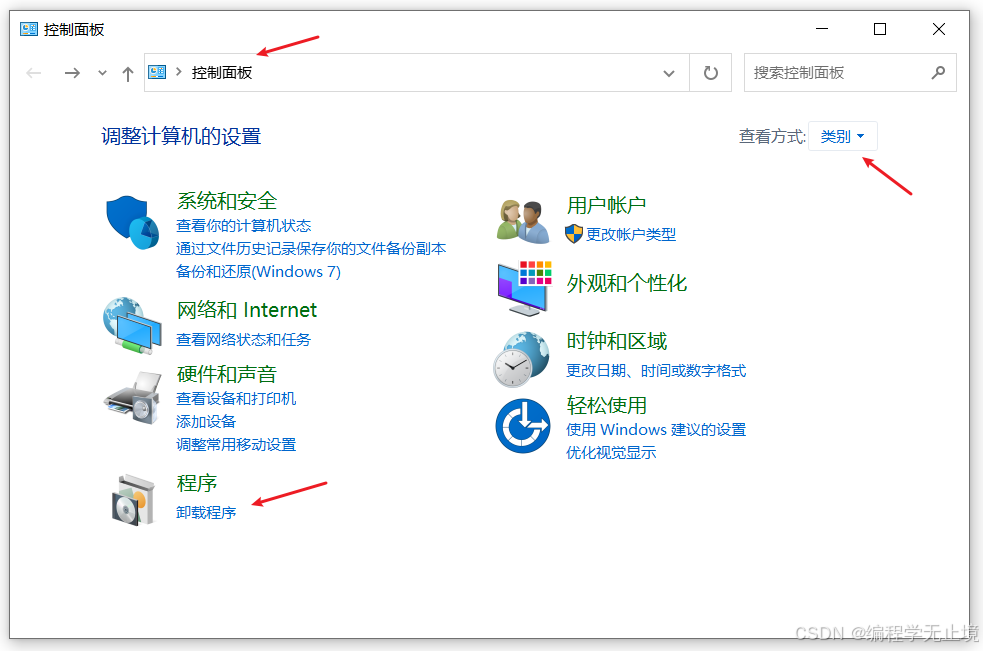
b)找到要卸载的IDEA软件,鼠标右键点击卸载

c)相应选择框说明。如果想彻底删除IDEA所有数据,那就打上√。


d)卸载完成之后,还需要删除其他几个位置的残留。


五、IDEA的注册
首先,需要通过用户协议:

是否同意发送用户数据(特性、使用的插件、硬件与软件配置等),建议选择:不发送。

接着,会提示我们进行注册。
a)选择1:试用30天。但是需要先登录,才能开启试用。

b)选择2:付费购买旗舰版

c)选择3:(推荐方式。网上有很多激活码,请大家自行搜索激活即可)
六、启动IDEA后闪退的问题
问题描述:2022.1启动不了,双击桌面图标,没有响应。
解决方法:
1.找到C盘下该文件。C:\Users\...\AppData\Roaming\JetBrains\IntelliJIdea2022.1\idea64.exe.vmoptions 这个文件。
2.使用记事本打开,删除图中行,保存退出再次登录即可。
原因:之前使用过的比如2021.2.2版本,pojie了。新版IEDA太智能了,把现有的启运参数也都复制过去了。又因为最新的IDEA,不兼容pojie程序-javaagent:D:\develop_tools\IDEA\IntelliJ IDEA 2021.2.2\bin\jetbrains-agent.jar了,所以报错了,所以JVM结束了,所以没有启动画面,凉凉了。











![洛谷P2176 [USACO11DEC] RoadBlock S / [USACO14FEB]Roadblock G/S](http://pic.xiahunao.cn/洛谷P2176 [USACO11DEC] RoadBlock S / [USACO14FEB]Roadblock G/S)



)
)
——Linux掌握小结)
)
